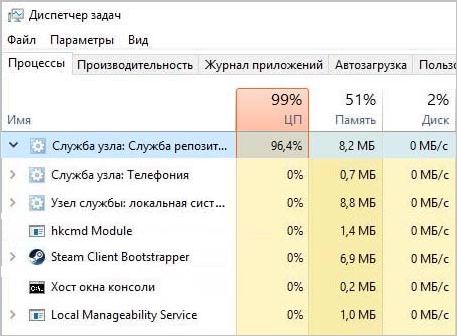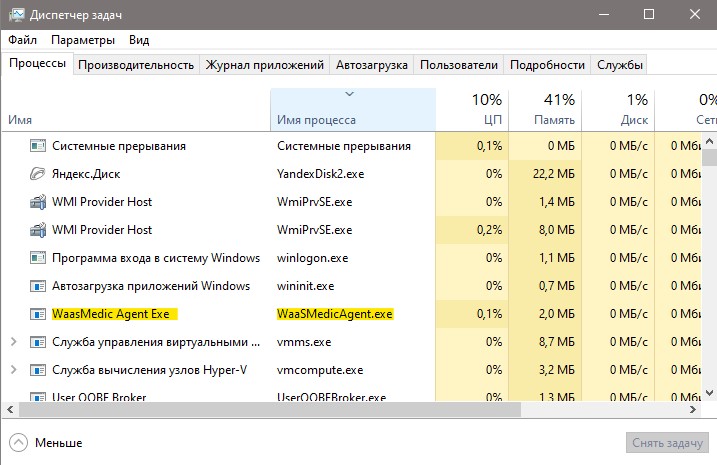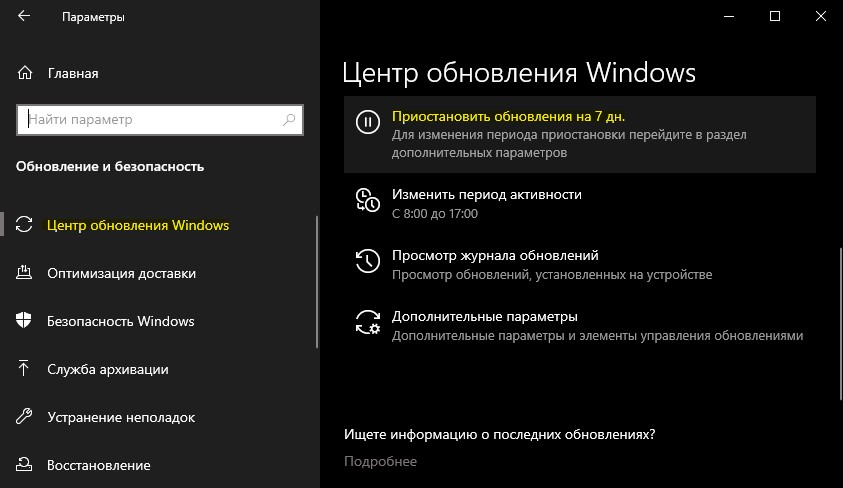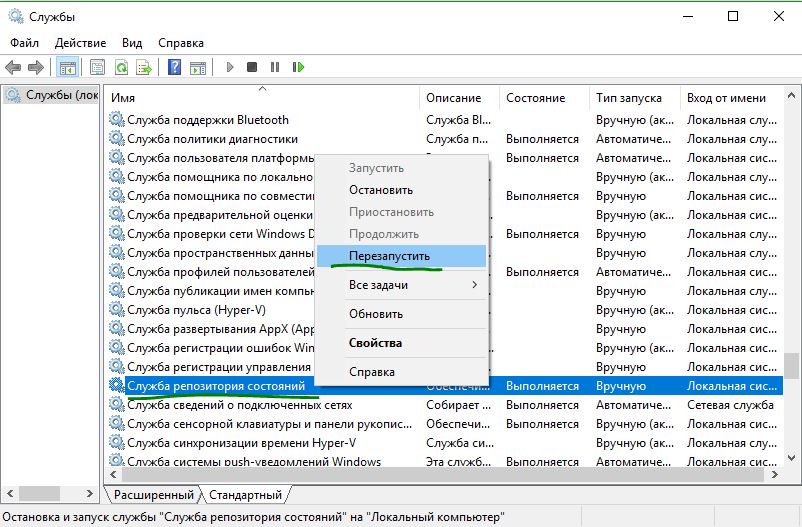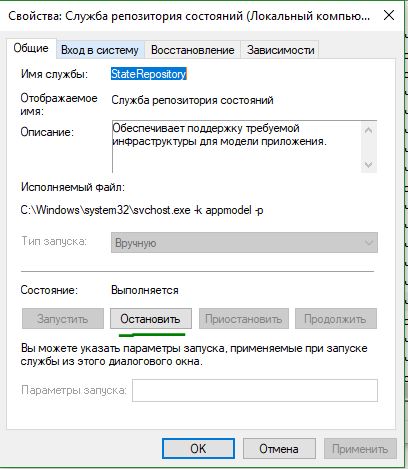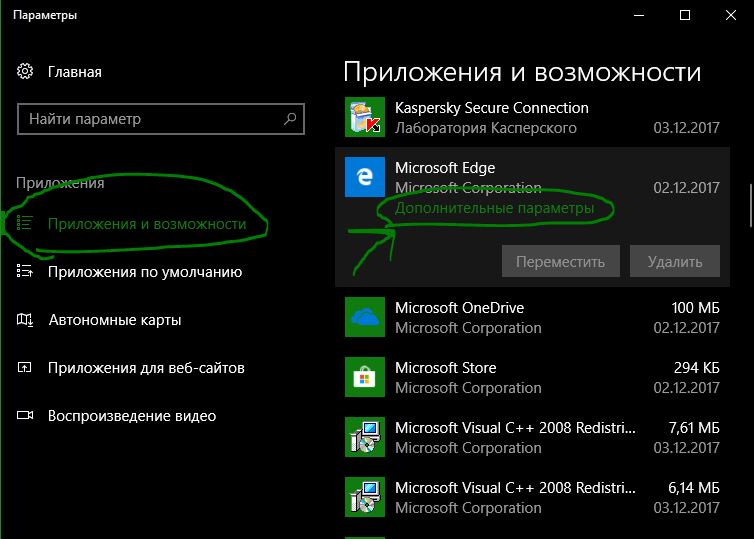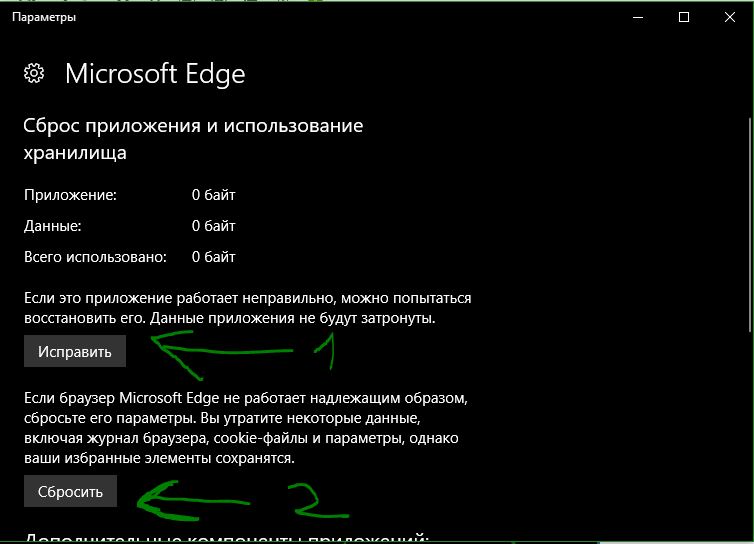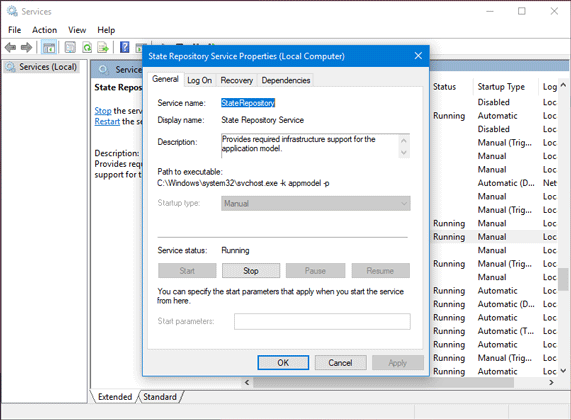При кратковременных зависаниях приложений или заметном снижении производительности и возникновении фризов в играх обнаруживаем, что эти явления происходят в пиках загрузки процессора, создаваемых службой репозитория состояний, которая достигает почти до 100%. При этом в журнале просмотра событий наблюдаем множество повторяющихся ошибок, связанных с этой службой. В большинстве случаев к этой проблеме причастен браузер Microsoft Edge.
Перезапуск службы
В первую очередь попробуйте перезапустить службу репозитория состояний. Вполне возможно, что при ее запуске произошел сбой и в результате она работает с ошибками или находится в неопределенном состоянии.
Откройте системные службы командой services.msc из окна «Выполнить» (Win + R).
Найдите в списке службу и дважды щелкните на ней, чтобы отобразить ее свойства.
На вкладке Общие нажмите на кнопку «Остановить». После остановки снова ее запустите.
Перейдите в «Диспетчер задач» совместным нажатием на Ctrl + Shift + Esc и проверьте, насколько теперь она грузит системные ресурсы.
Очистка хранилища компонентов
Если служба репозитория состояний продолжает грузить процессор, при этом в журнале просмотра событий видите много ошибок, связанных с ней, то, скорее всего, это вызвано повреждением хранилища компонентов. Его можно восстановить с помощью средства DISM. Перед его запуском подключитесь к интернету, поскольку эта утилита использует внешние сервера Майкрософта для замены поврежденных файлов рабочими копиями.
Запустите командную строку от имени администратора с помощью системного поиска.
Прежде всего, выполните очистку хранилища компонентов (папка Windows\WinSxS):
DISM /Online /Cleanup-Image /StartComponentCleanup
После завершения операции запустите команду, которая при обнаружении заменит поврежденные или недостающие системные файлы рабочими копиями из Центра обновления Windows :
DISM /Online /Cleanup-Image /RestoreHealth
Дождитесь ее завершения (сканирование может занять от 30 минут и более) и перезагрузите компьютер.
После загрузки снова откройте командную строку с правами администратора. Выполните следующую команду, которая проверит целостность систему, и при обнаружении поврежденных системных файлов, заменить их из локальной кэшированной копии (Windows\System32\dllcache):
sfc /scannow
После ее завершения перезапустите компьютер. Проверьте, грузит ли ресурсы процессора узел службы репозитория состояний.
Сброс Microsoft Edge
Встроенный браузер при частых обращениях к службе репозитория состояний, заставляет ее интенсивнее использовать ресурсы процессора. Есть случаи, когда после установки сторонних расширений он начинает запрашивать ресурсов намного больше, чем ему требуется для стабильной работы. Если обнаружили, что служба интенсивно грузит процессор, попробуйте сбросить Microsoft Edge до значений по умолчанию. Эта операция удалит все временные конфигурации, из-за которых создается высокая нагрузка на процессор.
Перейдите в раздел «Приложения и возможности» командой ms-settings:appsfeatures из окна Win + R.
В правой части окна найдите Microsoft Edge. Разверните вкладку щелчком мыши и выберите «Дополнительные параметры». Под заголовком «Сбросить» нажмите на кнопку «Исправить».
После перезагрузите компьютер и проверьте, решена ли проблема. Если продолжает грузить процессор, смотрите следующее решение.
Переустановка UWP-приложений
Высокая нагрузка на процессор может возникнуть из-за сбоя в работе одного из встроенных UWP-приложений. Для их переустановки и повторной регистрации, выполните следующие шаги.
Откройте Диспетчер задач (Ctrl + Shift + Esc), в меню Файл выберите пункт «Создать задачу». Наберите «powershell», отметьте опцию «создать с правами администратора» и кликните на «ОК».
В консоли выполните команду, которая позволит сбросить все встроенные приложения.
Get-AppXPackage -AllUsers Foreach {Add-AppxPackage -DisableDevelopmentMode -Register «$($_.InstallLocation)\AppXManifest.xml»}
После завершения перезапустите ПК.
Отключение службы
Перед применением следующего решения имейте в виду, что по умолчанию служба репозитория повышает функциональность Microsoft Edge, в частности, отвечает за файлы cookie.
Если не используете этот браузер, то службу можно остановить, чтобы она не создавала пиковых нагрузок на процессор.
Откройте Конфигурацию системы командой msconfig из окна Win + R.
Перейдите на вкладку Службы. Найдите в списке службу репозитория состояний и снимите флажок. Примените изменения на «ОК» и перезапустите ПК. Теперь она не будет запускаться вместе с Windows и тем самым грузить ресурсы процессора.
Содержание
- Служба Host State Repository Service: проблема высокой загрузки ЦП в Windows 10
- Государственная служба репозитория высокая загрузка ЦП
- WaasMedic Agent Exe — Что это за процесс в Windows 10?
- Что делать, если WaasMedicAgent.Exe грузит Диск, ЦП или память?
- 1. Вирусы
- 2. Приостановить обновления
- 3. Отключить службу medic центра обновления windows
- Cлужба узла: Служба репозитория состояний грузит ЦП в Windows 10
- Высокая загрузка центрального процессора из-за службы репозитория состояний ( State Repository)
- 1. Перезапуск Службы репозитория состояний
- Проблема службы хранилища состояния узла службы с высокой загрузкой ЦП в Windows 10
- Почему служба репозитория состояний грузит процессор в Windows 10 – что делать?
- Перезапуск службы
- Очистка хранилища компонентов
- Сброс Microsoft Edge
- Переустановка UWP-приложений
- Отключение службы
Служба Host State Repository Service: проблема высокой загрузки ЦП в Windows 10
Если вы только что установили Windows 10 и столкнулись с проблемой зависания после открытия Microsoft Edge, это может быть связано с тем, что Служба репозитория состояний потребляет много ресурсов ЦП одновременно. Это распространенная проблема среди недавно установленных пользователей Windows 10. Из-за этой проблемы ваш компьютер может зависнуть, и вы не сможете нормально работать на своем компьютере. Это также может произойти при открытии любой ссылки в Microsoft Edge после установки Windows 10. Эта служба может использовать до 90% ресурсов ЦП, и из-за этого ваш компьютер может столкнуться с проблемой высокой загрузки ЦП.
Государственная служба репозитория высокая загрузка ЦП
Служба репозитория состояний помогает пользователям делать снимок сеанса просмотра, чтобы человек мог вернуться к этому сеансу в другом браузере на другом устройстве. Вот несколько решений, которые могут помочь вам решить проблему.
1] Перезапустите службу репозитория состояний .
Служба репозитория состояний включена по умолчанию, и вы должны оставить ее включенной, чтобы получить функциональность, упомянутую выше. Чтобы избавиться от проблемы, перезапуск службы Windows может помочь. Для этого запустите services.msc, чтобы открыть диспетчер служб и найти Службу репозитория состояний . Щелкните правой кнопкой мыши и выберите «Перезагрузить».
Если параметр «Перезагрузка» выделен серым цветом, дважды нажмите на Сервис, сначала нажмите кнопку Стоп , а после остановки Сервиса нажмите кнопку Старт , чтобы запустить его снова.
2] Отключить/остановить службу репозитория состояний
Если приведенное выше предложение не поможет вам, вы можете временно отключить службу репозитория состояний из самого Service Manager. Просто остановите его и продолжайте работать на вашем компьютере. Это не повлияет на вашу работу. Кроме того, вы можете открыть диспетчер задач, найти Служба репозитория состояний хоста службы на вкладке Процессы , проверить загрузку ЦП и, если обнаружится, что она высока, щелкните правой кнопкой мыши на и выберите Завершить задачу .
3] Восстановление или сброс Microsoft Edge
Иногда испорченный файл в Microsoft Edge может создать такую проблему. Поэтому вы можете выбрать восстановление или сброс браузера Edge. Microsoft включила параметр на панели «Настройки Windows» в разделе «Приложения»> «Приложения и функции». Найдите Microsoft Edge и нажмите Дополнительные параметры .
После этого нажмите кнопку Восстановить . Требуется пара минут, чтобы все сделать. Если это не помогает, используйте параметр Сбросить .
4] Переустановите приложения UWP
Если проблема не ограничивается Microsoft Edge, а некоторые другие приложения, такие как приложение «Настройки», вызывают скачки в процессоре, то вы можете рассмотреть возможность переустановки всех встроенных приложений UWP. Вы можете использовать наш 10AppsManager. . Он позволит вам легко удалять и переустанавливать приложения Магазина Windows в Windows 10.
WaasMedic Agent Exe — Что это за процесс в Windows 10?
В диспетчере задач Windows 10 можно заметить, что процесс WaasMedic Agent Exe грузит жесткий диск (HDD) до 100%. Проблема кроется в том, что вы используете жесткий диск, который уже устарел как технология. Советую приобрести SSD диск, это повысит производительность во много раз, и вы не увидите естественной нагрузки. Если нет такой возможности, то разберем, что за процесс WaasMedic Agent Exe в Windows 10 и как исправить высокую нагрузку на компоненты компьютера или ноутбука.
WaasMedicAgent.Exe — это системная служба, которая обеспечивает исправление и защиту других служб связанных с обновлениями как «Центр обновления Windows«. К примеру, если вы вручную отключите службу «Обновления Windows«, то процесс WaasMedicAgent.Exe со временем запустит её автоматически.
Что делать, если WaasMedicAgent.Exe грузит Диск, ЦП или память?
Проделайте легкие и быстрые способы, чтобы исключить виновников, когда WaasMedicAgent.Exe грузит диск.
- В первую очередь, нужно дождаться окончание анализа системы службой WaasMedicAgent.Exe, так как она срабатывает каждые 20 часов, и проверяет, все ли службы обновления работают исправно.
- Подключенные USB устройства могут выдавать различные ошибки и нагрузку на Windows 10. Выключите ПК и извлеките всё с USB портов, после чего запустите Windows 10.
- Нехватка места на диске может привести к нагрузке. Очистите диск от ненужных файлов .
1. Вирусы
Вредоносное ПО может замаскироваться под имя процесса WaasMedic Agent Exe и выдавать себя за легитимную службу, тем самым выполнять вредоносные операции в системе, давая нагрузку на компоненты устройства.
- Проверьте систему антивирусным сканером как Zemana или DrWeb.
- Также, вы можете запустить встроенный антивирус в режиме автономной проверке.
2. Приостановить обновления
Если у вас имеются ошибки при установке обновлений в центре обновлений, то разумным их будет приостановить, чтобы процесс WaasMedic Agent Exe не срабатывал каждый раз, пытаясь исправить их без результата.
3. Отключить службу medic центра обновления windows
Вы должны понимать, что это временное решение, так как WaasMedic Agent Exe важный системный процесс отвечающий за работу служб по обновлению, и отключать её на длительное время не рекомендуется, если вам нужны обновления Windows. Также, при отключении вручную вы получите ошибку «отказано в доступе«. Что делать?
Скачайте программу Windows Update Blocker и распакуйте в удобное место, рекомендую на рабочий стол. Найдите в папке файл Wub_x64.exe и запустите. Установите «Отключить обновления» и снимите галочку «Защитить параметры службы«.
В службах мы обнаружим, что «medic центра обновления windows» остановлена и отключена. Вы в любой момент можете запустить все обратно при помощи данной программы.
Если вы только что установили Windows 10 и столкнулись с проблемой сильных тормозов, после открытия Microsoft Edge, то это может быть связано с тем, что Cлужба узла: Служба репозитория состояний (состояние хранилище) потребляет много ресурсов центрального процессора за раз. Это обычная проблема среди недавно установленных пользователей Windows 10. Из-за этой проблемы ваш компьютер может зависнуть, и вы не сможете нормально работать на вашем ПК. Это также может произойти при открытии любой ссылки в Microsoft Edge, после установки Windows 10. Эта служба может использовать до 90% ресурсов ЦП, и из-за этого на вашем компьютере может возникнуть проблема с высокой загрузкой процессора.
Высокая загрузка центрального процессора из-за службы репозитория состояний ( State Repository)
Служба репозитория состояний помогает пользователям сделать снимок (сохранить) сеанса просмотра, чтобы пользователь мог вернуться к этому сеансу в другом браузере на другом устройстве. Разберем некоторые решения, которые могут помочь Вам.
1. Перезапуск Службы репозитория состояний
Служба репозитория состояний включена по умолчанию, и должна быть включенной, чтобы вы могли получить функциональность. Чтобы избавиться от проблемы, может помочь перезагрузка службы Windows.
- Нажмите сочетание кнопок Win + R и введите services.msc, чтобы открыть диспетчер служб.
- Найдите «Служба репозитория состояний» и нажмите на ней правой кнопкой мыши, и выберите Перезапустить.
- Если параметр «Перезагрузка» в меню неактивен, дважды щелкните по этой службе и нажмите Стоп, как только служба остановится, нажмите Пуск.
2. Отключение и остановка службы репозитория состояний
Если приведенное выше метод не помог, вы можете временно отключить службу репозитория состояния от самого диспетчера служб.
- Зайдите обратно в диспетчер служб, как описано выше, щелкните по данной службе два раза, и нажмите Остановить.
- В качестве альтернативы вы можете открыть диспетчер задач (Ctrl+Alt+Del), найти «Служба узла: Служба репозитория состояний» на вкладке «Процессы», и если окажется, что загрузка ЦП высокая, щелкните по службе правой кнопкой мыши и выберите «Снять задачу».
3. Восстановить или сбросить Microsoft Edge
Иногда поврежденный файл в Microsoft Edge может создать такую проблему. Поэтому вы можете сбросить браузер Edge по умолчанию.
- Перейдите Параметры windows >Приложения >Приложения и возможности > Найдите в списке Microsoft Edge и Дополнительные параметры.
- Нажмите Исправить.
- Если исправление не помогло, то нажмите Сбросить.
4. Переустановка приложений UWP
Если проблема не только в Microsoft Edge, а некоторые и другие приложения, такие как «Параметры windows», вызывают высокий уровень ЦП, то вы можете переустановить все встроенные приложения UWP .
Проблема службы хранилища состояния узла службы с высокой загрузкой ЦП в Windows 10
Если вы только что установили Windows 10 и у вас возникла проблема с зависанием после открытия Microsoft Edge, это может быть связано с тем, что Государственная Служба Репозитария использует много ресурсов процессора одновременно. Это распространенная проблема с недавно установленными пользователями Windows 10. Из-за этой проблемы ваш компьютер может зависнуть, и вы не сможете нормально работать на своем компьютере. Это также может произойти, если вы откроете ссылку в Microsoft Edge после установки Windows 10. Эта служба может занимать до 90% ресурсов ЦП, что может привести к высокой загрузке ЦП на вашем компьютере.
Служба хранилища состояния помогает пользователям сделать снимок сеанса браузера, чтобы человек мог вернуться в этот сеанс с помощью другого браузера на другом устройстве. Вот несколько решений, которые могут помочь вам решить проблему.
1] Перезапустите службу государственного хранилища
Служба репозитория состояний включена по умолчанию, и вы должны оставить ее включенной, чтобы использовать описанные выше функции. Перезапуск службы Windows может помочь решить проблему. Для этого запустите services.msc, чтобы открыть диспетчер служб и найти Государственная Служба Репозитария, Щелкните правой кнопкой мыши и выберите «Перезагрузить».
Если параметр «Перезагрузка» выделен серым цветом, дважды щелкните сервис, сначала нажмите Остановить и, когда служба будет завершена, нажмите Запустить кнопка, чтобы перезапустить его.
2] Отключить / остановить службу репозитория состояний
Если вышеприведенное предложение не поможет вам, вы можете временно отключить службу хранилища состояний в самом менеджере служб. Просто остановитесь и продолжайте работать на ПК. Это не повлияет на вашу работу. Кроме того, вы можете открыть диспетчер задач, найти сервис Служба Host State Repository Service на вкладке Процесс , проверьте его использование процессора, и если он высокий, щелкните правой кнопкой мыши и выберите Завершить задачу .
3] Восстановление или сброс Microsoft Edge
Иногда поврежденный файл в Microsoft Edge может вызвать такую проблему. Таким образом, вы можете восстановить или сбросить браузер Edge. Microsoft включила опцию в настройки Windows в разделе> Приложения> Приложения> Приложения и функции. Найдите Microsoft Edge и нажмите Дополнительные параметры.
Затем нажмите кнопку «Восстановить». Все будет готово через несколько минут. Если это не помогает, используйте Сбросить вариант.
4] Переустановите приложения UWP
Если проблема не ограничивается Microsoft Edge, а другие приложения, такие как приложение предпочтений, превышают ЦП, следует рассмотреть возможность переустановки всех встроенных приложений UWP. Вы можете использовать наш 10AppsManager легко удалить и переустановить приложения Магазина Windows в Windows 10.
С наилучшими пожеланиями!
Подробнее Что такое svchost.exe под Windows? Несколько экземпляров, высокая загрузка ЦП, использование диска объяснено.
Почему служба репозитория состояний грузит процессор в Windows 10 – что делать?
При кратковременных зависаниях приложений или заметном снижении производительности и возникновении фризов в играх обнаруживаем, что эти явления происходят в пиках загрузки процессора, создаваемых службой репозитория состояний, которая достигает почти до 100%. При этом в журнале просмотра событий наблюдаем множество повторяющихся ошибок, связанных с этой службой. В большинстве случаев к этой проблеме причастен браузер Microsoft Edge.
Перезапуск службы
В первую очередь попробуйте перезапустить службу репозитория состояний. Вполне возможно, что при ее запуске произошел сбой и в результате она работает с ошибками или находится в неопределенном состоянии.
Откройте системные службы командой services.msc из окна «Выполнить» (Win + R).
Найдите в списке службу и дважды щелкните на ней, чтобы отобразить ее свойства.
На вкладке Общие нажмите на кнопку «Остановить». После остановки снова ее запустите.
Перейдите в «Диспетчер задач» совместным нажатием на Ctrl + Shift + Esc и проверьте, насколько теперь она грузит системные ресурсы.
Очистка хранилища компонентов
Если служба репозитория состояний продолжает грузить процессор, при этом в журнале просмотра событий видите много ошибок, связанных с ней, то, скорее всего, это вызвано повреждением хранилища компонентов. Его можно восстановить с помощью средства DISM. Перед его запуском подключитесь к интернету, поскольку эта утилита использует внешние сервера Майкрософта для замены поврежденных файлов рабочими копиями.
Запустите командную строку от имени администратора с помощью системного поиска.
Прежде всего, выполните очистку хранилища компонентов (папка WindowsWinSxS):
DISM /Online /Cleanup-Image /StartComponentCleanup
После завершения операции запустите команду, которая при обнаружении заменит поврежденные или недостающие системные файлы рабочими копиями из Центра обновления Windows :
DISM /Online /Cleanup-Image /RestoreHealth
Дождитесь ее завершения (сканирование может занять от 30 минут и более) и перезагрузите компьютер.
После загрузки снова откройте командную строку с правами администратора. Выполните следующую команду, которая проверит целостность систему, и при обнаружении поврежденных системных файлов, заменить их из локальной кэшированной копии (WindowsSystem32dllcache):
После ее завершения перезапустите компьютер. Проверьте, грузит ли ресурсы процессора узел службы репозитория состояний.
Сброс Microsoft Edge
Встроенный браузер при частых обращениях к службе репозитория состояний, заставляет ее интенсивнее использовать ресурсы процессора. Есть случаи, когда после установки сторонних расширений он начинает запрашивать ресурсов намного больше, чем ему требуется для стабильной работы. Если обнаружили, что служба интенсивно грузит процессор, попробуйте сбросить Microsoft Edge до значений по умолчанию. Эта операция удалит все временные конфигурации, из-за которых создается высокая нагрузка на процессор.
Перейдите в раздел «Приложения и возможности» командой ms-settings:appsfeatures из окна Win + R.
В правой части окна найдите Microsoft Edge. Разверните вкладку щелчком мыши и выберите «Дополнительные параметры». Под заголовком «Сбросить» нажмите на кнопку «Исправить».
После перезагрузите компьютер и проверьте, решена ли проблема. Если продолжает грузить процессор, смотрите следующее решение.
Переустановка UWP-приложений
Высокая нагрузка на процессор может возникнуть из-за сбоя в работе одного из встроенных UWP-приложений. Для их переустановки и повторной регистрации, выполните следующие шаги.
Откройте Диспетчер задач (Ctrl + Shift + Esc), в меню Файл выберите пункт «Создать задачу». Наберите «powershell», отметьте опцию «создать с правами администратора» и кликните на «ОК».
В консоли выполните команду, которая позволит сбросить все встроенные приложения.
Get-AppXPackage -AllUsers Foreach
После завершения перезапустите ПК.
Отключение службы
Перед применением следующего решения имейте в виду, что по умолчанию служба репозитория повышает функциональность Microsoft Edge, в частности, отвечает за файлы cookie.
Если не используете этот браузер, то службу можно остановить, чтобы она не создавала пиковых нагрузок на процессор.
Откройте Конфигурацию системы командой msconfig из окна Win + R.
Перейдите на вкладку Службы. Найдите в списке службу репозитория состояний и снимите флажок. Примените изменения на «ОК» и перезапустите ПК. Теперь она не будет запускаться вместе с Windows и тем самым грузить ресурсы процессора.
Если вы только что установили Windows 10 и столкнулись с проблемой зависания после открытия Microsoft Edge, это может быть связано с тем, что Служба репозитория состояний потребляет много ресурсов ЦП одновременно. Это распространенная проблема среди недавно установленных пользователей Windows 10. Из-за этой проблемы ваш компьютер может зависнуть, и вы не сможете нормально работать на своем компьютере. Это также может произойти при открытии любой ссылки в Microsoft Edge после установки Windows 10. Эта служба может использовать до 90% ресурсов ЦП, и из-за этого ваш компьютер может столкнуться с проблемой высокой загрузки ЦП.
Государственная служба репозитория высокая загрузка ЦП
Служба репозитория состояний помогает пользователям делать снимок сеанса просмотра, чтобы человек мог вернуться к этому сеансу в другом браузере на другом устройстве. Вот несколько решений, которые могут помочь вам решить проблему.
1] Перезапустите службу репозитория состояний .

Служба репозитория состояний включена по умолчанию, и вы должны оставить ее включенной, чтобы получить функциональность, упомянутую выше. Чтобы избавиться от проблемы, перезапуск службы Windows может помочь. Для этого запустите services.msc, чтобы открыть диспетчер служб и найти Службу репозитория состояний . Щелкните правой кнопкой мыши и выберите «Перезагрузить».
Если параметр «Перезагрузка» выделен серым цветом, дважды нажмите на Сервис, сначала нажмите кнопку Стоп , а после остановки Сервиса нажмите кнопку Старт , чтобы запустить его снова.
2] Отключить/остановить службу репозитория состояний
Если приведенное выше предложение не поможет вам, вы можете временно отключить службу репозитория состояний из самого Service Manager. Просто остановите его и продолжайте работать на вашем компьютере. Это не повлияет на вашу работу. Кроме того, вы можете открыть диспетчер задач, найти Служба репозитория состояний хоста службы на вкладке Процессы , проверить загрузку ЦП и, если обнаружится, что она высока, щелкните правой кнопкой мыши на и выберите Завершить задачу .
3] Восстановление или сброс Microsoft Edge
Иногда испорченный файл в Microsoft Edge может создать такую проблему. Поэтому вы можете выбрать восстановление или сброс браузера Edge. Microsoft включила параметр на панели «Настройки Windows» в разделе «Приложения»> «Приложения и функции». Найдите Microsoft Edge и нажмите Дополнительные параметры .
После этого нажмите кнопку Восстановить . Требуется пара минут, чтобы все сделать. Если это не помогает, используйте параметр Сбросить .
4] Переустановите приложения UWP
Если проблема не ограничивается Microsoft Edge, а некоторые другие приложения, такие как приложение «Настройки», вызывают скачки в процессоре, то вы можете рассмотреть возможность переустановки всех встроенных приложений UWP. Вы можете использовать наш 10AppsManager. . Он позволит вам легко удалять и переустанавливать приложения Магазина Windows в Windows 10.
Всего наилучшего!
Читать дальше . Что такое svchost.exe в Windows? Несколько экземпляров, высокая загрузка ЦП, объяснение использования диска.
Некоторые пользователи Windows 10 сообщают о скачках использования ЦП (почти до 100%), вызванных службой репозитория состояний. Эта проблема, кажется, затрагивает каждую угрозу ЦП и заставляет игровые приложения и носители заикаться. После изучения средства просмотра событий некоторые затронутые пользователи обнаружили много последовательных ошибок, связанных со службой репозитория состояний.
Служба репозитория состояний высокого процессора
Если проблема вызвана общей ошибкой, проблему можно легко устранить, просто перезапустив службу репозитория. Однако, если вы сталкиваетесь с этой проблемой наряду с частыми записями ошибок в средстве просмотра событий, вы сможете исправить проблему, очистив хранилище компонентов или выполнив чистую установку или исправление на месте.
Но, как выясняется, большинство случаев этой проблемы на самом деле вызвано Microsoft Edge, так или иначе. Чтобы решить эту проблему в этом случае, вам нужно восстановить Microsoft Edge из меню «Приложения и функции». Если это не работает, вам следует рассмотреть возможность переустановки каждого встроенного приложения UWP.
Существует также возможность полного отключения службы репозитория состояний, чтобы остановить высокую загрузку ЦП, но это повлияет на функциональность Microsoft Edge.
Как исправить высокую загрузку ЦП, вызванную службой репозитория состояний?
Способ 1: перезапустите государственную службу репозитория
Прежде чем пробовать более сложные исправления, вам следует начать с выяснения, не является ли проблема причиной простого сбоя, который влияет на службу репозитория состояний в Windows 10. Если вы ищете временное исправление, которое немедленно уменьшит загрузку ЦП, попробуйте перезапустить службу репозитория состояний.
Многие затронутые пользователи подтвердили, что благодаря этой операции удалось значительно сократить использование ресурсов (по крайней мере, до следующего запуска системы).
Хотя это исправление не решит проблему на неопределенный срок, это все же предпочтительный подход, если вы ищете что-то быстрое и ненавязчивое, которое не даст повсеместному заиканию произойти.
- Нажмите клавишу Windows + R, чтобы открыть диалоговое окно «Выполнить». Затем введите «service.msc» внутри текстового поля и нажмите Enter, чтобы открыть экран «Службы».Введите «services.msc» в диалоговом окне «Выполнить» и нажмите Enter
Примечание. Когда вам будет предложено окно UAC (Контроль учетных записей), нажмите Да, чтобы предоставить доступ администратора.
- Как только вы окажетесь на экране «Службы», перейдите в правый раздел и прокрутите вниз локальные службы, пока не найдете Службу репозитория состояний. После того, как вы найдете сервис, щелкните его правой кнопкой мыши и выберите «Свойства» в появившемся контекстном меню.Доступ к свойствам службы государственного репозитория
- Как только вы окажетесь на экране «Свойства» службы репозитория состояний, выберите вкладку «Общие» в верхней части экрана и нажмите «Стоп» (в разделе «Состояние службы»).Перезапуск службы государственного хранилища
- После того, как вам удастся остановить его, подождите пару секунд, прежде чем запускать его снова.
- Откройте диспетчер задач, нажав Ctrl + Shift + Esc, и посмотрите, снизилось ли использование процессора.
Если загрузка ЦП службы репозитория состояний вернется к высокому значению или вы ищете более постоянное исправление, перейдите к возможному следующему исправлению ниже.
Способ 2: очистка хранилища компонентов
Если вы часто видите высокую загрузку ЦП, вызванную службой репозитория состояний, и вы также обнаружили много разных ошибок, указывающих на одну и ту же службу в средстве просмотра событий, есть вероятность, что проблема вызвана поврежденным хранилищем компонентов.
Когда дело доходит до этого конкретного сценария, проблему можно быстро решить с помощью DISM (обслуживания образов развертывания и управления ими), чтобы заменить поврежденные экземпляры исправными копиями.
Примечание. Перед началом работы с этим методом имейте в виду, что DISM сильно зависит от Центра обновления Windows для загрузки исправных копий, которые будут использоваться для замены поврежденных данных. Из-за этого вам необходимо убедиться, что ваше интернет-соединение стабильно, прежде чем начинать эту процедуру.
Далее мы начнем очистку компонента с терминала администратора с помощью DISM, а затем завершим его сканированием SFC (Проверка системных файлов).
Примечание: важно выполнить шаги ниже в том же порядке, чтобы решить проблему.
- Откройте диалоговое окно «Выполнить», нажав клавишу Windows + R. Затем введите «cmd» в текстовом поле и нажмите Ctrl + Shift + Enter, чтобы открыть окно командной строки с повышенными правами. Когда вы увидите приглашение контроля учетных записей (UAC), нажмите Да, чтобы предоставить административные привилегии.Запуск командной строки
- Как только вы окажетесь внутри терминала CMD с повышенными правами, введите следующую команду и нажмите Enter, чтобы выполнить очистку в хранилище компонентов (% WinDir% WinSxS): DISM / Online / Cleanup-Image / StartComponentCleanup
- После завершения операции продолжите развертывание следующей команды, введя следующую команду и нажав клавишу Enter: DISM / Online / Cleanup-Image / RestoreHealth
Примечание. Эта операция начнется с резервного копирования всех системных файлов с использованием проверенных копий, хранящихся на серверах Центра обновления Windows.
- После завершения операции перезагрузите компьютер.
- После перезагрузки компьютера проверьте и исправьте все оставшиеся повреждения системных файлов, введя следующую команду и нажав клавишу Enter: SFC / ScanNow
- После завершения сканирования перезагрузите компьютер и проверьте, устранена ли проблема при следующем запуске компьютера.
Если вы все еще замечаете высокую загрузку ЦП, связанную со службой репозитория состояний, и частые ошибки в средстве просмотра событий, перейдите к следующему потенциальному исправлению ниже.
Способ 3: восстановление Microsoft Edge
Оказывается, Microsoft Edge — это встроенное приложение с возможностью злоупотребления службой государственного репозитория. При определенных обстоятельствах (особенно если установлены сторонние расширения), Microsoft Edge может стать огромным процессором, который замедляет работу всей системы.
Несколько затронутых пользователей, столкнувшихся с той же проблемой, подтвердили, что им наконец удалось решить проблему, перейдя в меню «Приложения и компоненты» и сбросив Microsoft Edge из меню «Дополнительные параметры».
Эта операция приведет к удалению любых временных или сторонних данных, которые могут быть причиной высокой загрузки ЦП службы репозитория состояний.
Вот краткое руководство по сбросу Microsoft Edge из приложений и функций:
- Нажмите клавишу Windows + R, чтобы открыть диалоговое окно «Выполнить». Затем введите «ms-settings: appsfeatures» в текстовом поле и нажмите Enter, чтобы открыть меню «Приложения и функции» приложения «Настройки» в Windows 10.
- Как только вы окажетесь в меню «Приложения и функции», перейдите в правую часть экрана и используйте поле поиска для поиска «Microsoft Edge».
- После того, как результаты появятся, нажмите Microsoft Edge один раз, затем нажмите на гиперссылку, связанную с Расширенными параметрами
- В меню «Дополнительные параметры» Microsoft Edge прокрутите вниз до раздела «Сброс» и нажмите кнопку «Восстановить».
- Дождитесь завершения процесса, затем перезагрузите компьютер после завершения операции.
- При следующем запуске повторите действие, которое ранее вызывало высокую загрузку ЦП службы репозитория состояний, и посмотрите, решена ли теперь проблема.
Сброс Microsoft Edge
Если та же проблема все еще возникает, перейдите к следующему потенциальному решению ниже.
Способ 4: переустановка каждого встроенного приложения
Если вы сталкиваетесь с проблемой сборки Windows 10, бушующей между v1703 и v1709, есть вероятность, что проблема облегчается из-за несоответствия, связанного с партией встроенных приложений, которые Windows 10 имеет по умолчанию.
Несколько затронутых пользователей подтвердили, что им удалось решить проблему, переустановив каждое встроенное приложение с помощью одной команды Powershell.
Эта операция приведет к переустановке и перерегистрации каждого встроенного приложения, которое заботится о каждом сбитом экземпляре приложения UWP, который может способствовать высокой загрузке ЦП службы репозитория состояний.
Вот краткое руководство по переустановке каждого встроенного приложения с помощью powershell:
- Нажмите клавишу Windows + R, чтобы открыть диалоговое окно «Выполнить». Затем введите «powershell» внутри текстового поля и нажмите Ctrl + Shift + Enter, чтобы открыть окно терминала Powershell с повышенными правами.Диалог запуска: powershell Затем нажмите Ctrl + Shift + Enter
- Как только вы окажетесь в привилегированном приглашении Powershell, введите следующую команду и нажмите Enter, чтобы сбросить все встроенные приложения UWP: Get-AppXPackage -AllUsers | Foreach {Add-AppxPackage -DisableDevelopmentMode -Register «$ ($ _. InstallLocation) AppXManifest.xml»}
- После успешного выполнения команды закройте экземпляр Powershell с повышенными правами и перезагрузите компьютер.
- Как только следующий запуск будет завершен, следите за своим компьютером, чтобы убедиться, что вы по-прежнему испытываете высокие пики ЦП, вызванные службой репозитория состояний.
Если та же проблема все еще влияет на вашу машину, перейдите к следующему потенциальному решению ниже.
Способ 5. Отключение службы репозитория состояний
Помните, что по умолчанию служба репозитория состояний улучшает функциональность Microsoft Edge, выступая в качестве файла cookie браузера. Он работает, регулярно снимая информацию о просмотре — это помогает Microsoft Edge продолжать работу с того места, на котором он остановился (даже на нескольких устройствах).
Если вы не используете эту службу (например, вы не используете Edge), один из способов убедиться, что служба репозитория состояний больше не занимает много ресурсов вашего ЦП, — предотвратить запуск при каждом запуске системы.
Эту операцию можно выполнить с помощью MSConfiag, чтобы отключить ключ запуска, связанный со службой репозитория состояний. Вот краткое руководство о том, как это сделать:
Примечание. Приведенные ниже шаги можно выполнять в любой версии Windows, а не только в Windows 10.
- Нажмите клавишу Windows + R, чтобы открыть диалоговое окно «Выполнить». Затем введите «msconfig.msc» внутри текстового поля и нажмите Enter, чтобы открыть утилиту конфигурации системы.Открытие системной конфигурации
Примечание. Если вас попросит Контроль учетных записей, нажмите Да, чтобы предоставить доступ администратора.
- Когда вы окажетесь внутри утилиты «Конфигурация системы», выберите вкладку «Службы» в меню ленты вверху.
- После того, как вам удастся попасть в правильное меню, прокрутите вниз список служб и найдите Службу государственного репозитория. Когда вы увидите его, снимите флажок с значка, связанного с ним, и нажмите «Применить», чтобы сохранить изменение.Отключение службы государственного репозитория
- Закройте утилиту конфигурации системы, перезагрузите компьютер и посмотрите, будет ли проблема решена при следующем запуске компьютера.
Если вы все еще сталкиваетесь с той же высокой загрузкой ЦП, вызванной службой репозитория состояний, перейдите к следующему потенциальному исправлению ниже.
Метод 6: Выполнение чистой установки или ремонта на месте
Если вы выполнили все потенциальные исправления, описанные выше, и ни одно из них не помогло вам снизить нагрузку на процессор службы репозитория состояний, очевидно, что вы столкнулись с проблемой из-за некоторого типа повреждения системы, которое не может быть исправлено обычными каналами ,
Если вы зашли так далеко безрезультатно, единственное рекомендуемое исправление, которое мы оставили для вас, — это сбросить каждый компонент Windows (и данные, связанные с загрузкой), чтобы убедиться, что поврежденный системный файл не создает проблему.
Когда дело доходит до сброса всех задействованных компонентов Windows, есть два пути вперед:
- Чистая установка — это потенциальное исправление является наиболее удобным из всех. Вам не нужен совместимый установочный носитель, и исправление можно развернуть непосредственно из меню графического интерфейса Windows 10. Однако, без предварительного резервного копирования данных следует ожидать частичной потери данных (включая приложения, игры и личные носители, хранящиеся в ОС. водить машину)
- Ремонтная установка — ремонтная установка является наиболее целенаправленным подходом, позволяющим перезагрузить компьютер без потери данных (даже ваши игры, приложения и пользовательские настройки останутся без изменений). Однако для развертывания этой стратегии восстановления вам потребуется совместимый установочный носитель.
Cлужба узла: Служба репозитория состояний грузит ЦП в Windows 10
Если вы только что установили Windows 10 и столкнулись с проблемой сильных тормозов, после открытия Microsoft Edge, то это может быть связано с тем, что Cлужба узла: Служба репозитория состояний (состояние хранилище) потребляет много ресурсов центрального процессора за раз. Это обычная проблема среди недавно установленных пользователей Windows 10. Из-за этой проблемы ваш компьютер может зависнуть, и вы не сможете нормально работать на вашем ПК. Это также может произойти при открытии любой ссылки в Microsoft Edge, после установки Windows 10. Эта служба может использовать до 90% ресурсов ЦП, и из-за этого на вашем компьютере может возникнуть проблема с высокой загрузкой процессора.
Высокая загрузка центрального процессора из-за службы репозитория состояний ( State Repository)
Служба репозитория состояний помогает пользователям сделать снимок (сохранить) сеанса просмотра, чтобы пользователь мог вернуться к этому сеансу в другом браузере на другом устройстве. Разберем некоторые решения, которые могут помочь Вам.
1. Перезапуск Службы репозитория состояний
Служба репозитория состояний включена по умолчанию, и должна быть включенной, чтобы вы могли получить функциональность. Чтобы избавиться от проблемы, может помочь перезагрузка службы Windows.
- Нажмите сочетание кнопок Win + R и введите services.msc, чтобы открыть диспетчер служб.
- Найдите «Служба репозитория состояний» и нажмите на ней правой кнопкой мыши, и выберите Перезапустить.
- Если параметр «Перезагрузка» в меню неактивен, дважды щелкните по этой службе и нажмите Стоп, как только служба остановится, нажмите Пуск.
2. Отключение и остановка службы репозитория состояний
Если приведенное выше метод не помог, вы можете временно отключить службу репозитория состояния от самого диспетчера служб.
- Зайдите обратно в диспетчер служб, как описано выше, щелкните по данной службе два раза, и нажмите Остановить.
- В качестве альтернативы вы можете открыть диспетчер задач (Ctrl+Alt+Del), найти «Служба узла: Служба репозитория состояний» на вкладке «Процессы», и если окажется, что загрузка ЦП высокая, щелкните по службе правой кнопкой мыши и выберите «Снять задачу».
3. Восстановить или сбросить Microsoft Edge
Иногда поврежденный файл в Microsoft Edge может создать такую проблему. Поэтому вы можете сбросить браузер Edge по умолчанию.
- Перейдите Параметры windows >Приложения >Приложения и возможности > Найдите в списке Microsoft Edge и Дополнительные параметры.
- Нажмите Исправить.
- Если исправление не помогло, то нажмите Сбросить.
4. Переустановка приложений UWP
Если проблема не только в Microsoft Edge, а некоторые и другие приложения, такие как «Параметры windows», вызывают высокий уровень ЦП, то вы можете переустановить все встроенные приложения UWP .
Источник
Процесс Поиск (SearchUI.exe) грузит систему Windows 10? Как исправить
Обновлено: 10.09.2019. Проблема высокой загрузки ЦП исправлена в обновлении KB4515384 (Build 18362.356) для Windows 10, версия 1903.
Обновлено: 03.09.2019. 3 сентября Microsoft сообщила, что в настоящее время расследует проблему высокой загрузки процессора, вызванной процессом «Поиск» (SearchUI.exe) после установки необязательного обновления KB4512941 от 30 августа.
Компания Microsoft 30 августа выпустила обновление KB4512941 (Build 18362.329) для Windows 10, версия 1903, которое доступно для установки вручную как необязательное обновление.
KB4512941 исправляет работу песочницы Windows Sandbox, проблему черного экрана при удаленном подключении к рабочему столу и ряд других ошибок. Однако, некоторые пользователи столкнулись с серьезными проблемами после установки последнего обновления, которое меняет номер сборки Windows 10 May 2019 Update (версия 1903) на 18362.329.
Высокая загрузка процессора из-за процесса Поиск (SearchUI.exe)
Согласно различным отчетам на форумах и в Центре отзывов, некоторые компьютеры после установки обновления KB4512941 сталкиваются с проблемой высокой загрузки процессора, что ухудшает общую производительность системы.
Процесс Поиска (SearchUI.exe) генерирует пиковые нагрузки процессора, и согласно данным в Диспетчере задач этот процесс достигает скачка на 30-60 процентов, хотя общий уровень использование зависит от количества ядер процессора.
«После установки KB4512941 (OS Build 18362.329) всплывающее окно с результатами поиска остается пустым, SearchUI.exe постоянно использует процессор и
200 MB оперативной памяти», – описал проблему пользователь в Центре отзывов Microsoft.
«Cortana постоянно использует более 35% CPU и 150 МБ оперативной памяти, как показывает Диспетчер задач, по крайней мере, уже в течение суток. Несмотря на это, при использовании кнопки Поиск рядом с меню «Пуск» появляется диалог, который не отображает никаких элементов при вводе поискового запроса, даже после нескольких минут ожидания», — пожаловался другой пользователь в Центре отзывов.
Как исправить высокую нагрузку процесса Поиск (SearchUI.exe)
Официальное исправление от Microsoft
Параметр «Отключить интернет-поиска (Bing) для локального поиска»
Некоторые пользователи утверждают, что проблему высокого использования процессора решает, изменение ключа реестра BingSearchEnabled со значения 0 на 1 (или его полное удаление) в разделе:
После этого перезагрузите компьютер.
BingSearchEnabled отвечает за параметр Windows Отключить интернет-поиска (Bing) для локального поиска. Многие пользователи Windows 10 сталкиваются с проблемой, если ранее отключили интернет-поиска Bing, включив данный параметр в программе O&O ShutUp10 (и подобных).
В этом случае, вы можете снова включить интернет-поиска Bing (выключив параметр), чтобы убрать нагрузку на процессор.
Удаление обновления KB4512941
Однако, если вы не хотите отправлять локальные поисковые запросы через меню «Пуск» в поисковую систему Bing, или, если вы не хотите «играть» с реестром Windows, вам следует подумать об удалении обновления до устранения проблемы со стороны Microsoft. Вы можете удалить это накопительное обновление, выполнив следующие действия:
- Нажмите Windows + I , чтобы открыть приложение Параметры Windows.
- Перейдите в меню Обновление и безопасность.
- Далее нажмите Просмотр журнала обновлений.
- Далее нажмите на ссылку Удалить обновления.
- Выберите Обновление для Microsoft Windows (KB4512941), а затем нажмите кнопку «Удалить».
- После удаления перезагрузите компьютер.
Источник
Обновление KB4559309 для Windows 10 вызывает проблемы производительности
KB4559309 оказалось довольно спорным обновлением для Windows 10. Именно его Microsoft использовала для того, чтобы предложить новый Microsoft Edge на Chromium для устройств под управлением Windows 10, версия 1803 и выше, вплоть до версии 2004.
Многим пользователям не понравился такой агрессивный подход, и они критиковали Microsoft за принудительную поставку браузера, а некоторые обратились к Edge Blocker Toolkit, чтобы предотвратить установку нового веб-обозревателя. Также можно воспользоваться следующей инструкцией:
Однако, это оказалась не единственная проблема с KB4559309. Пользователи на форумах Microsoft теперь жалуются, что это обновление вызывает проблемы с производительностью, включая медленную загрузку и значительное замедление быстродействия.
Проблемы производительности после установки KB4559309 для Windows 10
Портал Windows Latest установил, что Microsoft занимается исследованием проблемы, но на данный момент нет информации о том, находится ли исправление в разработке. Команде Microsoft Edge необходимо больше данных о том, что именно происходит, прежде чем она сможет поделиться срока исправления проблемы.
Пользователи сообщают о следующих проблемах после установки KB4559309 на устройствах Windows 10:
- Медленная загрузка
- Не удалось установить обновление
- Медленная работа ПК периодически
- Отключение беспроводной сети
- Медленное сетевое соединение
- Зависание аудио и видео
- Чрезмерное потребление памяти
Некоторые из упомянутых здесь проблем могут быть не вызваны непосредственно обновлением Edge, но пользователи отмечают, что заметили их после его установки.
Что можно предпринять, чтобы решить данные проблемы, пока недоступно исправление?
Пользователи в соответствующем обсуждении ищут всевозможные обходные пути, и некоторые говорят, что отключение BitLocker иногда устраняет проблемы с производительностью на их устройствах. Другие утверждают, что отключение быстрого запуска позволяет устранить проблема с медленной загрузкой. Вы также можете удалить Microsoft Edge, полученный через Центр обновления Windows и заблокировать новый Microsoft Edge на устройствах Windows 10.
Но, с другой стороны, не существует обходного пути, которое бы помогло всем, поэтому сейчас совершенно очевидно, что Microsoft должна создать исправление.
Обновление KB4559309 для Windows 10 устанавливает новый Microsoft Edge
Обновление KB4559309 поставляется только для устройств Windows 10 «Домашняя» и Pro, поскольку компания не предлагает новое обновление Edge для устройств Enterprise. Компания отмечает:
Данное обновление не предназначено для устройств Enterprise. В частности, это обновление предназначено для устройств под управлением Windows 10, версии 1803 или более поздних версий редакций Домашняя и Pro. Устройства под управлением Windows 10 Домашняя или Pro, которые присоединены к домену Active Directory или Azure Active Directory или управляются WSUS или WUfB, также исключаются из этого автоматического обновления.
Обновление устанавливает новый браузер Edge на базе Chromium для устройств Windows 10, которое полностью заменяют классическую версию Microsoft Edge. Новый Edge импортирует большую часть данных от своего предшественника, включая пароли, избранное и открытые вкладки, а также сохраняет ярлыки, плитки и другие данные.
Другими словами, после установки обновления Chromium-версия Edge становится доступной на вашем устройстве. Старый Edge (Project Spartan) становится частью истории, он будет скрыт в ОС. Рано или поздно Microsoft просто полностью отключит браузер, скорее всего, после завершения перехода к преемнику на движке Chromium.
Источник
Download Windows Speedup Tool to fix errors and make PC run faster
If you have just installed Windows, and are facing a freezing problem after opening Microsoft Edge, then it could be because the State Repository Service is consuming a lot of CPU resources at a time. This is a common problem among freshly installed Windows 10 users. Due to this issue, your computer may freeze, and you may not be able to work on your PC smoothly. It could also happen when you open any link in Microsoft Edge after installing Windows 11/10. This service can utilize up to 90% CPU resources, and because of that, your computer may face a high CPU usage issue.
The State Repository Service helps users capture a snapshot of a browsing session so that the person can get back to that session on another browser on a different device. Here are some solutions that may help you fix the problem.
1] Restart State Repository Service
State Repository Service is turned on by default, and you should keep it ON so that you can get the functionality as mentioned above. To get rid of your issue, restarting the Windows Service may help. To do this, Run services.msc to open the Service Manager and locate the State Repository Service. Right-click on it and select Restart.
If the Restart option is grayed out, double-click on the Service, press the Stop button first, and once the Service is stopped, press the Start button to start it again.
2] Disable/Stop State Repository Service
If the above suggestion does not help you, you may temporarily disable the State Repository Service from the Service Manager itself. Simply stop it and continue working on your PC. It will not affect your work. Alternatively, you may open the Task Manager, locate Service Host State Repository Service under the Processes tab, check its CPU usage, and if found to be high, right-click on it and select End task.
3] Repair or Reset Microsoft Edge
Sometimes a corrupt file in Microsoft Edge can create such a problem. You could, therefore, opt to repair or reset the Edge browser. Microsoft has included an option in the Windows Settings panel, under > Apps > Apps & features. Locate Microsoft Edge and click the Advanced options.
Following that, click on Repair button. It takes a couple of moments to get everything done. If this does not help, use the Reset option.
Read: Service Host: Diagnostic Policy Service 100% Disk Usage.
4] Reinstall UWP apps
If the problem is not restricted to Microsoft Edge, and some other apps like the Settings app cause the CPU to spike, then you may want to consider reinstalling all the built-in UWP apps. You may use our 10AppsManager. It will let you easily uninstall and reinstall Windows Store apps in Windows 10 easily.
All the best!
Read next: What is svchost.exe in Windows? Multiple instances, high CPU, Disk usage explained.
Anand Khanse is the Admin of TheWindowsClub.com, a 10-year Microsoft MVP (2006-16) & a Windows Insider MVP (2016-2022). Please read the entire post & the comments first, create a System Restore Point before making any changes to your system & be careful about any 3rd-party offers while installing freeware.
Служба репозитория состояний — это функция, предоставляемая операционной системой, которая автоматически сохраняет и восстанавливает состояние приложений после их закрытия или перезагрузки. Некоторым пользователям может понадобиться отключить эту службу по разным причинам, например, для повышения производительности или для решения конкретных проблем с приложениями.
Отключение службы репозитория состояний можно выполнить несколькими способами. Один из способов — использование командной строки. Для этого нужно открыть командную строку с правами администратора и выполнить команду «schtasks /change /disable /tn Microsoft\Windows\SystemRestore\SR». После выполнения этой команды служба репозитория состояний будет отключена.
Важно учесть, что отключение службы репозитория состояний может привести к потере возможности восстановления системы до предыдущего состояния. Поэтому рекомендуется создать резервную копию системы перед отключением службы.
Если же вы все-таки решили отключить службу репозитория состояний, но при этом сохранить возможность восстановления системы, вы можете воспользоваться другим способом. Для этого нужно перейти в «Системные настройки» > «Защита системы» > «Настройка». В появившемся окне снимите флажок «Включить защиту системы» и нажмите «ОК». Это отключит службу репозитория состояний, но не повлияет на возможность восстановления системы с помощью других инструментов, таких как создание системного образа или использование внешних программ.
Содержание
- Понятие службы репозитория состояния
- Зачем отключать службу репозитория состояния?
- Как отключить службу репозитория состояния на Windows
Понятие службы репозитория состояния
Репозиторий состояния включает в себя информацию о настройках активных приложений, настройках интерфейса, а также изменениях, произведенных системой или пользователями. Эта информация сохраняется в базе данных, к которой имеет доступ служба репозитория состояния.
Через службу репозитория состояния операционная система может сохранять и восстанавливать настройки и состояние программ и компонентов. Например, когда вы переключаетесь между пользователями или перезагружаете компьютер, служба репозитория состояния позволяет операционной системе сохранить текущее состояние и восстановить его после перезагрузки или входа нового пользователя.
Служба репозитория состояния также поддерживает функциональность системных восстановлений. Она позволяет создавать точки восстановления системы, которые могут быть использованы для восстановления операционной системы в случае возникновения проблем или ошибок.
В целом, служба репозитория состояния играет важную роль в обеспечении стабильной работы операционной системы Windows и удобства использования пользователем.
Зачем отключать службу репозитория состояния?
Отключение службы репозитория состояния может быть полезным в ряде случаев:
- Ускорение работы системы. При отключении службы репозитория состояния уменьшается нагрузка на ресурсы компьютера, что может привести к повышению производительности и быстродействия.
- Улучшение безопасности. Репозиторий состояния может содержать конфиденциальную информацию о пользователях и системе. Отключение службы репозитория состояния помогает предотвратить возможность несанкционированного доступа к этой информации.
- Исправление ошибок. В некоторых случаях служба репозитория состояния может вызывать проблемы и ошибки в работе системы. Отключение службы может помочь исправить или устранить эти проблемы.
- Освобождение ресурсов. Репозиторий состояния может занимать значительное количество места на диске, особенно если система использовалась длительное время. Отключение службы освободит это место и позволит более эффективно использовать ресурсы компьютера.
Важно отметить, что отключение службы репозитория состояния может повлиять на работу некоторых приложений или функциональности системы. Поэтому перед отключением рекомендуется ознакомиться с документацией или проконсультироваться с опытными пользователями.
Как отключить службу репозитория состояния на Windows
Служба репозитория состояния, или State Repository Service, отвечает за сбор, обработку и отображение информации о состоянии системы в веб-интерфейсе Windows. Однако, в некоторых случаях, вы можете захотеть отключить эту службу для повышения производительности или по другим причинам.
Чтобы отключить службу репозитория состояния на Windows, выполните следующие шаги:
- Откройте меню «Пуск» и введите в поисковой строке «Управление службами» (без кавычек). Нажмите Enter, чтобы открыть окно «Управление службами».
- В окне «Управление службами» найдите службу «Репозиторий состояний» (State Repository Service) в списке служб.
- Щелкните правой кнопкой мыши на службе «Репозиторий состояний» и выберите «Свойства» в контекстном меню.
- В открывшемся окне «Свойства: Репозиторий состояний» перейдите на вкладку «Общие».
- В разделе «Состояние службы» нажмите кнопку «Остановить», чтобы остановить работу службы.
- В выпадающем списке «Тип запуска» выберите значения «Отключено».
- Нажмите кнопку «ОК», чтобы сохранить изменения.
После выполнения этих шагов служба репозитория состояния будет выключена и не будет загружаться при старте системы. Если вам потребуется снова включить службу, повторите указанные выше действия и выберите значение «Автоматически» или «Вручную» вместо «Отключено» на вкладке «Общие».
Обратите внимание, что отключение службы репозитория состояния может привести к некорректной работе некоторых функций Windows или программ, которые используют информацию о состоянии системы. Поэтому, перед отключением службы, рекомендуется тщательно оценить возможные последствия и создать резервную копию системы, чтобы можно было восстановить службу, если это будет необходимо.
Если вы только что установили Windows 10 и столкнулись с проблемой зависания после открытия Microsoft Edge, это может быть связано с тем, что Служба репозитория состояний потребляет много ресурсов ЦП одновременно. Это распространенная проблема среди недавно установленных пользователей Windows 10. Из-за этой проблемы ваш компьютер может зависнуть, и вы не сможете нормально работать на своем компьютере. Это также может произойти при открытии любой ссылки в Microsoft Edge после установки Windows 10. Эта служба может использовать до 90% ресурсов ЦП, и из-за этого ваш компьютер может столкнуться с проблемой высокой загрузки ЦП.
Государственная служба репозитория высокая загрузка ЦП
Служба репозитория состояний помогает пользователям делать снимок сеанса просмотра, чтобы человек мог вернуться к этому сеансу в другом браузере на другом устройстве. Вот несколько решений, которые могут помочь вам решить проблему.
1] Перезапустите службу репозитория состояний .

Служба репозитория состояний включена по умолчанию, и вы должны оставить ее включенной, чтобы получить функциональность, упомянутую выше. Чтобы избавиться от проблемы, перезапуск службы Windows может помочь. Для этого запустите services.msc, чтобы открыть диспетчер служб и найти Службу репозитория состояний . Щелкните правой кнопкой мыши и выберите «Перезагрузить».
Если параметр «Перезагрузка» выделен серым цветом, дважды нажмите на Сервис, сначала нажмите кнопку Стоп , а после остановки Сервиса нажмите кнопку Старт , чтобы запустить его снова.
2] Отключить/остановить службу репозитория состояний
Если приведенное выше предложение не поможет вам, вы можете временно отключить службу репозитория состояний из самого Service Manager. Просто остановите его и продолжайте работать на вашем компьютере. Это не повлияет на вашу работу. Кроме того, вы можете открыть диспетчер задач, найти Служба репозитория состояний хоста службы на вкладке Процессы , проверить загрузку ЦП и, если обнаружится, что она высока, щелкните правой кнопкой мыши на и выберите Завершить задачу .
3] Восстановление или сброс Microsoft Edge
Иногда испорченный файл в Microsoft Edge может создать такую проблему. Поэтому вы можете выбрать восстановление или сброс браузера Edge. Microsoft включила параметр на панели «Настройки Windows» в разделе «Приложения»> «Приложения и функции». Найдите Microsoft Edge и нажмите Дополнительные параметры .
После этого нажмите кнопку Восстановить . Требуется пара минут, чтобы все сделать. Если это не помогает, используйте параметр Сбросить .
4] Переустановите приложения UWP
Если проблема не ограничивается Microsoft Edge, а некоторые другие приложения, такие как приложение «Настройки», вызывают скачки в процессоре, то вы можете рассмотреть возможность переустановки всех встроенных приложений UWP. Вы можете использовать наш 10AppsManager. . Он позволит вам легко удалять и переустанавливать приложения Магазина Windows в Windows 10.
Всего наилучшего!
Читать дальше . Что такое svchost.exe в Windows? Несколько экземпляров, высокая загрузка ЦП, объяснение использования диска.